meet笔记本电脑如何下载软件?下载过程中应该注意什么?
35
2025-03-22
在日常电脑使用过程中,微软拼音输入法是许多用户偏爱的中文输入工具。但有时,用户会遇到“无法选字”的困扰,这无疑是工作效率的瓶颈。本文将为大家详细介绍如何解决笔记本电脑上微软拼音无法选字的问题,确保你可以顺畅无阻地完成文字输入与编辑任务。
在开始解决问题之前,我们需要了解可能导致此问题的原因。常见的原因包括输入法设置不当、系统文件损坏、驱动程序不兼容或硬件故障等。了解这些原因有助于采取针对性的解决措施。
1.输入法设置问题
微软拼音输入法具有丰富的个性化设置,如果设置不正确,可能会出现无法选字的情况。
2.系统文件损坏
Windows系统文件若遭受损坏,也可能影响输入法的正常工作。
3.驱动程序问题
笔记本电脑的键盘驱动出现问题,有时候也会导致输入法不能正常选字。
4.硬件故障
键盘硬件本身的问题也不容忽视,如按键卡滞或损坏都可能导致输入法选字异常。

方法一:检查并调整输入法设置
步骤1:检查微软拼音输入法的设置。右键点击任务栏右下角的“输入法图标”,选择“设置”。
步骤2:在设置界面中,检查“候选词”设置,确保已启用“候选词窗格”并设置适当的显示行数。
步骤3:查看是否启用了其他可能导致问题的选项,如“光标跟随”或者“模糊拼音”。
方法二:利用Windows系统文件检查工具
步骤1:打开“开始”菜单,搜索“命令提示符”,右键点击并选择“以管理员身份运行”。
步骤2:在命令提示符窗口,输入`sfc/scannow`,然后按回车键。等待系统扫描并修复文件。
方法三:更新键盘驱动程序
步骤1:进入“设备管理器”,找到“键盘”设备。
步骤2:右键点击键盘设备,选择“更新驱动程序”。
步骤3:选择“自动搜索更新的驱动程序软件”,并跟随系统指示完成更新。

方法四:检查键盘硬件问题
步骤1:检查键盘是否有按键卡住或者物理损伤。
步骤2:如果发现硬件故障,可以尝试在其他电脑上测试键盘以确认是否为键盘本身问题。
方法五:一键还原或系统重装
如果以上方法都无法解决问题,可能需要考虑使用系统还原功能或重装操作系统。
步骤1:打开“控制面板”,选择“备份和还原(Windows7)”。
步骤2:点击“恢复”选项,选择“打开系统还原”并按照指示操作。
步骤3:如果决定重装系统,备份好个人数据后,使用系统安装盘或U盘启动电脑,按提示进行系统安装。
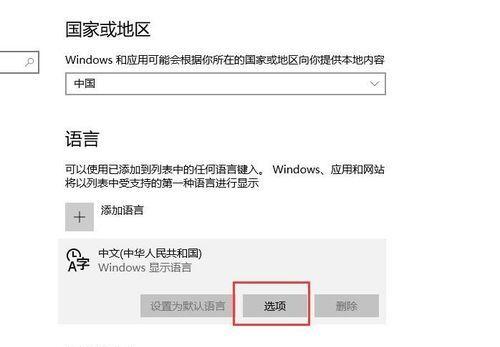
遇到微软拼音无法选字的问题时,不必惊慌。按照本文介绍的步骤逐一排查和修复,大部分问题应能迎刃而解。如果你在实施方法时仍遇到问题,欢迎在文章评论区留言交流,我们将依据你的具体情况提供更为详细的建议。祝您早日恢复高效的输入体验!
版权声明:本文内容由互联网用户自发贡献,该文观点仅代表作者本人。本站仅提供信息存储空间服务,不拥有所有权,不承担相关法律责任。如发现本站有涉嫌抄袭侵权/违法违规的内容, 请发送邮件至 3561739510@qq.com 举报,一经查实,本站将立刻删除。